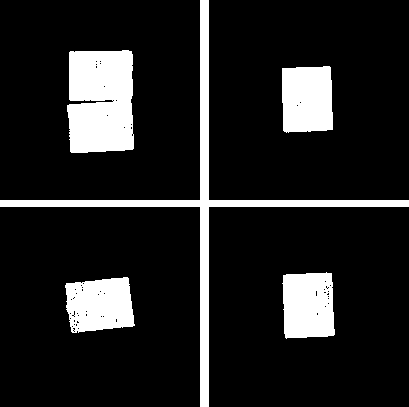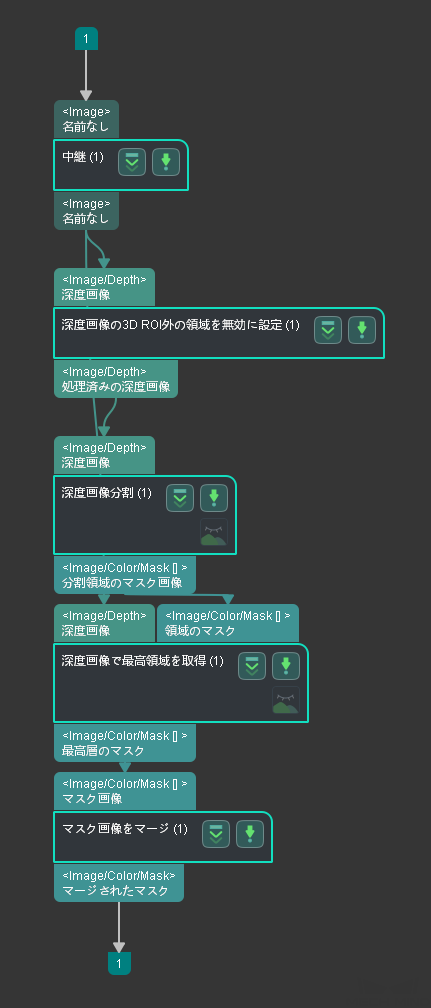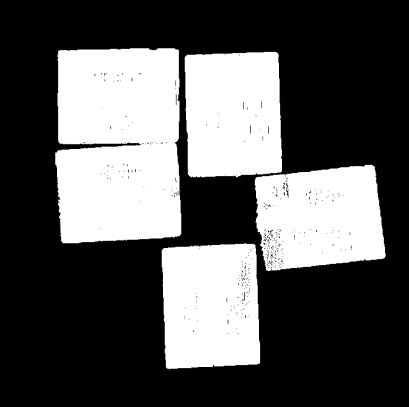最高層のマスクを取得
処理流れとパラメータ調整
このステップの組合せの処理流れは下図の通りです。
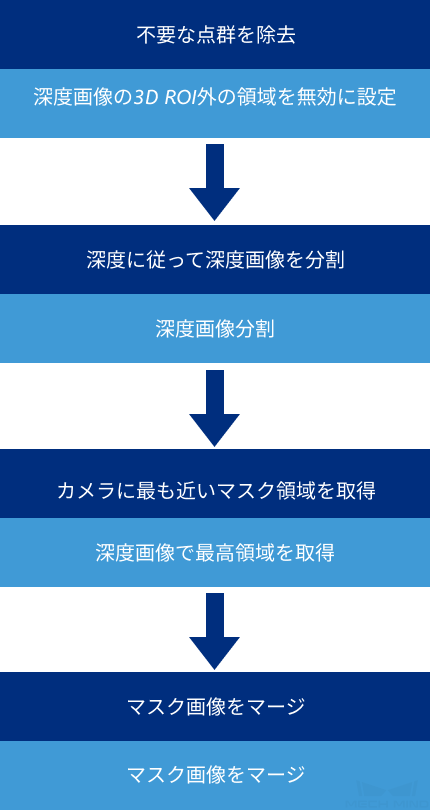
不要な点群を除去
不要な点群を除去し、後続のステップの処理効率を向上させるために、必要な深度画像領域のみを保持し、元の深度画像で関心領域を選択する必要があります。
ダブルクリックしてその中に入ります。 深度画像の3D ROI外の領域を無効に設定 ステップのパラメータで 3D ROIを設定 をクリックして、表示される画面で 3D ROIを設定 します。
3D ROI設定前後の点群を下図に示します。左側は入力された元の深度画像で、不要な点群が多いです。右側はROI設定後の深度画像で、ROI外の点群を除去します。
深度に従って深度画像を分割
深度画像分割 ステップにより、深度に従って深度画像をいくつかの領域に分割し、マスクを生成することができます。
次に、 隣接するピクセル領域間の最大値の差 を設定し、隣接する2つのピクセルは同じ領域に属するかどうかを判断します。また、 対象物の最小面積 を設定し、有効な分割領域を判断します。
分割前後の効果を下図に示します。左側は分割前の深度画像で、右側は分割後の深度画像です。
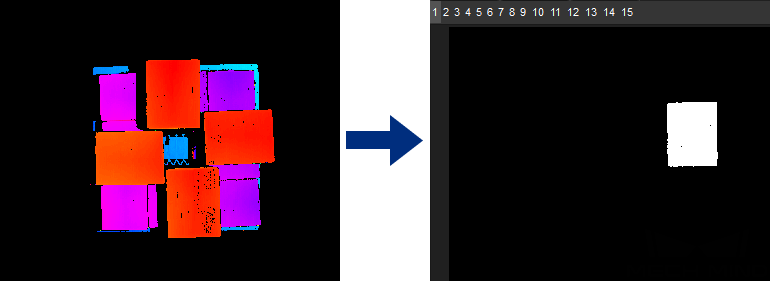
カメラに最も近いマスク領域を取得
下図に示すように、前の手順で取得したマスクおよび深度情報に基づいて、 深度画像で最高領域を取得 ステップにより深度画像内の最も高い(カメラ底部に最も近い)マスク領域を取得できます。 層の高さ を適切に設定する必要があることに注意してください。得られたマスク領域は、1つまたは複数の場合があります。